¿Cómo reparar CD / DVD ROM leyendo CD pero no leyendo DVD en Windows?
- Usa la clave de registro
- Físicamente limpiar el láser.
- Revisa el DVD y desactiva el software de grabación.
- Comprueba tus características de CD-ROM y reproducción automática
Hay dos posibilidades para el problema de la unidad de CD / DVD que ha encontrado. O ha actualizado su sistema operativo a los nuevos Windows 10, 8.1 y comenzó a tener problemas con la unidad de CD / DVD o, en algún momento de su uso del sistema operativo, comenzó a tener problemas con los DVD que intenta leer. En ambos casos, encontrará a continuación los pasos que debe seguir y arreglará su unidad de CD / DVD si no lee ningún disco de DVD pero sí lee los CD en Windows 8.1.
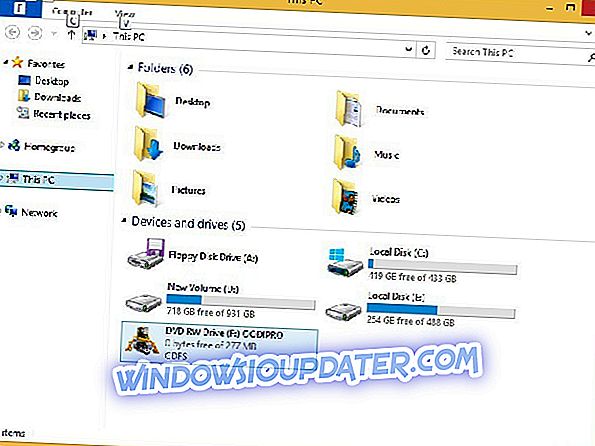
Para el tutorial publicado a continuación, tendrá que hacer algunos ajustes de registro también en su sistema operativo Windows 8.1, por lo que si cree que podría haber una posibilidad de dañar aún más su sistema operativo al hacer estos pasos, le sugeriría que haga una copia de seguridad de el sistema operativo como está ahora y luego continúe con los pasos a continuación.
¿Cómo reparar la unidad de CD / DVD para leer correctamente sus DVD en Windows 10, 8.1?
1. Utilice la clave de registro
- Mueva el cursor del mouse hacia el lado superior derecho de la pantalla en Windows 8.1
- Desde el menú que aparece, deberá hacer clic con el botón izquierdo o tocar la función "Buscar" que tiene allí.
- En el cuadro de búsqueda, deberá escribir lo siguiente: "regedit" sin las comillas.
Nota: Otra forma de acceder al editor de registro es presionando y manteniendo presionado el botón "Windows" y el botón "R" para abrir la ventana de ejecución. En la ventana de ejecución, escriba "regedit.exe" sin las comillas y presione "Intro".
- Haga clic con el botón izquierdo o toque el ícono “regedit” que aparece después de la búsqueda.
- Haga clic con el botón izquierdo o toque el botón "Sí" si aparece una ventana emergente con controles de cuenta de usuario.
- En la ventana del Editor del Registro en el panel lateral izquierdo, deberá hacer clic con el botón izquierdo o tocar la carpeta "HKEY_LOCAL_MACHINE" para abrirla.
- En la carpeta "HKEY_LOCAL_MACHINE", haga clic con el botón izquierdo o toque en la carpeta "Sistema".
- En la carpeta "Sistema", haga clic con el botón izquierdo o toque la carpeta "CurrentControlSet".
- En la carpeta "CurrentControlSet", haga clic izquierdo o toque en la carpeta "Control".
- En la carpeta "Control", haga clic con el botón izquierdo o toque en la carpeta "Clase".
- En la carpeta "Clase", haga clic con el botón izquierdo o toque en la carpeta "{4D36E965-E325-11CE-BFC1-08002BE10318}".
- Ahora en el panel lateral derecho busque "UpperFilters"
- Haga clic con el botón derecho o mantenga presionado en "UpperFilters"
- Desde el menú que aparece, haga clic izquierdo o toque en la función "Eliminar".
- Haga clic con el botón izquierdo o toque el botón "Sí" en la siguiente ventana para confirmar la eliminación.
- Ahora haga lo mismo con la función "Filtros Inferiores" y elimínela.
- Cierre la ventana del "Editor del Registro".
- Reinicie su sistema operativo Windows 8.1.
- Después de que el dispositivo se haya reiniciado, verifique si sus discos DVD están funcionando para usted ahora.
2. Físicamente limpiar el láser.
- Abra su CD / DVD como lo hace cuando quiere colocar un CD o DVD dentro.
- Tendrá un cabezal láser y tendrá que limpiar el área a su alrededor.
Nota: es muy importante limpiar el área alrededor del cabezal láser con un material seco muy limpio y también se recomienda limpiarlo con lo que usa para limpiar su monitor o con el material que usa para limpiar cualquier tipo de gafas.
- Después de que haya terminado de limpiar, inserte el compartimiento para CD / DVD nuevamente.
- Reinicie su sistema operativo Windows 8.1.
- Una vez que el dispositivo esté funcionando nuevamente, expulse el compartimiento de CD / DVD e inserte un DVD en él.
- Compruebe y vea si todavía tiene problemas para leerlo.
3. Revisa el DVD y desactiva el software de grabación.
- Si solo está intentando leer un solo DVD, intente con varios.
- El DVD que está intentando leer también podría estar dañado y tendremos que comprobar si hay un problema con un DVD específico o con la unidad.
- Además, si tiene un software de grabación de terceros que utilizará, deberá cerrarlo o desinstalarlo durante este paso.
- Después de desinstalar el software, reinicie su dispositivo con Windows 8.1.
- Cuando se inicie el dispositivo con Windows 8.1, coloque un DVD en la unidad y verifique si puede leerlo.
4. Comprueba las características de tu CD-ROM y reproducción automática.
A veces el problema puede no estar en el disco físico. Tenemos una gran solución para los problemas de 'CD-ROM no funciona'. También puede tener este problema porque el DVD o cualquier otro CD simplemente no se está leyendo. En ese caso, le recomendamos encarecidamente que verifique e intente actualizar / corregir su función de reproducción automática. También puede intentar consultar otra de nuestras guías para reparar el DVD que no funciona en Windows 10, 8.1, pero por lo general, las soluciones anteriores deben solucionar su problema.
Si aún tiene problemas con su hardware o simplemente quiere evitarlos en el futuro, le recomendamos que descargue esta herramienta (100% segura y probada por nosotros) para solucionar varios problemas de la PC, como fallos de hardware pero también archivos. Pérdida y malware.
Estos son los pasos necesarios para reparar su unidad de CD / DVD si no está leyendo sus DVD en Windows 8.1. Escríbanos en la sección de comentarios a continuación si tiene alguna pregunta adicional relacionada con este artículo y le ayudaremos con su problema.


